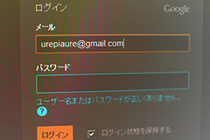ポイント1:iTunesとの音楽同期は「名盤」を集めたプレイリスト単位で同期する
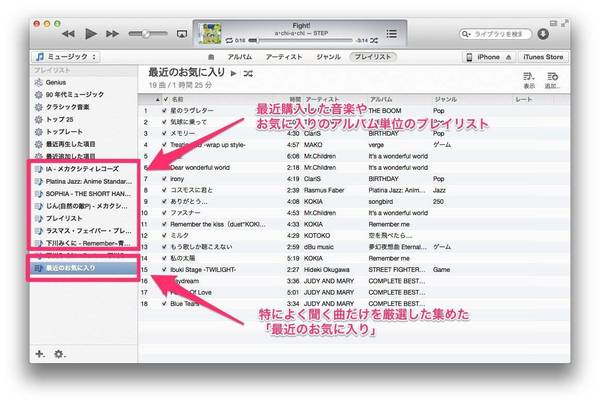
そういえばこんな曲あったな! という不意打ち的なの曲がかかるiPhoneも楽しいと思いますが、そのために膨大ミュージックライブラリ全体を同期しておいたら、iPhoneの容量がいくらあっても収まりきりません。
よく聞く曲というのはある程度固定化されてくるので、その時々のBESTプレイリストを作り、パソコン側で収録曲を更新していくというスタイルで運用してみましょう。音楽ライブラリ全体を同期するのに比べて、必要な容量は何十分の一にも減りますよ。
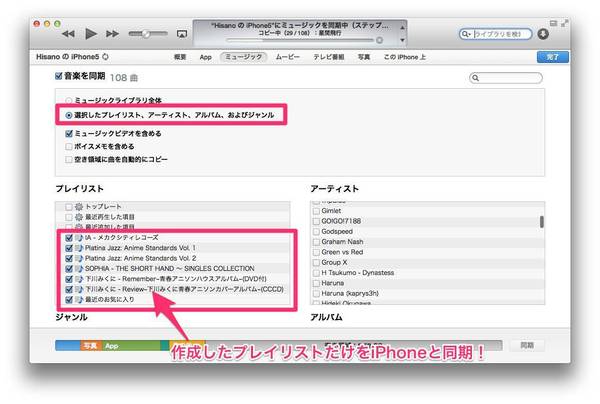
パソコンと同期する際は、対象を「選択したプレイリスト、アーティスト、アルバム、およびジャンル」にチェック。同期したいプレイリストを選択しましょう。
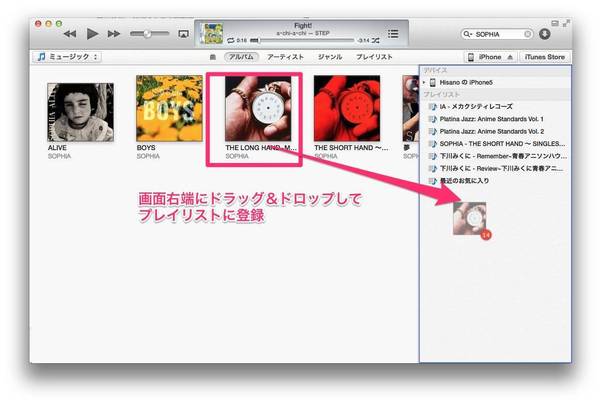
ちなみにiTunes11では、アルバムor楽曲を画面右にドラッグするとプレイリストが開き、ドロップで登録できます。便利ですね!
関連記事